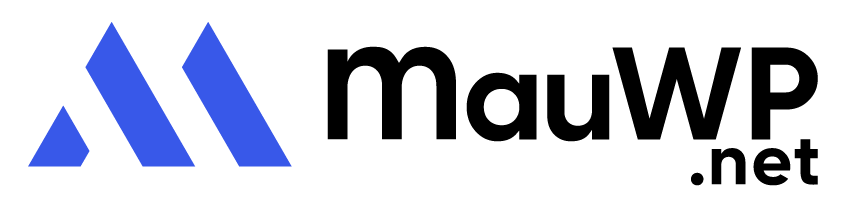Sau khi quý khách order, thanh toán thành công theme từ hệ thống website mauwp.net, đơn hàng sẽ được kích hoạt và thông báo hướng dẫn Quý khách đăng nhập tài khoản -> vào mục Tải xuống để tải, lấy file link theme (thường link theme sẽ là định dạng link drive.google.com/...)
Các tài nguyên sẵn sàng cho việc cài đặt:
1. Tên miền hoặc 1 website được cài bản Wordpress mặc định.
2. Tài khoản Hosting sử dụng Cpanel hoặc DirectAdmin (ở đây chúng ta sử dụng Cpanel với tài khoản hosting của iNET).
3. File cài đặt theme định dạng .press (giải nén từ file theme mua trên hệ thống mauwp.net).
4. Tên miền đã được trỏ sẵn tới IP Hosting.
Các công đoạn tiến hành cài đặt như sau:
Bước 1. Cài đặt bản website theo bản mặc định của Wordpress
Lưu ý: nếu đã có website sẵn vui lòng bỏ qua Bước 1, chuyển ngay sang Bước 2.
Đăng nhập tài khoản Hosting, ở đây là bản hosting cPanel.
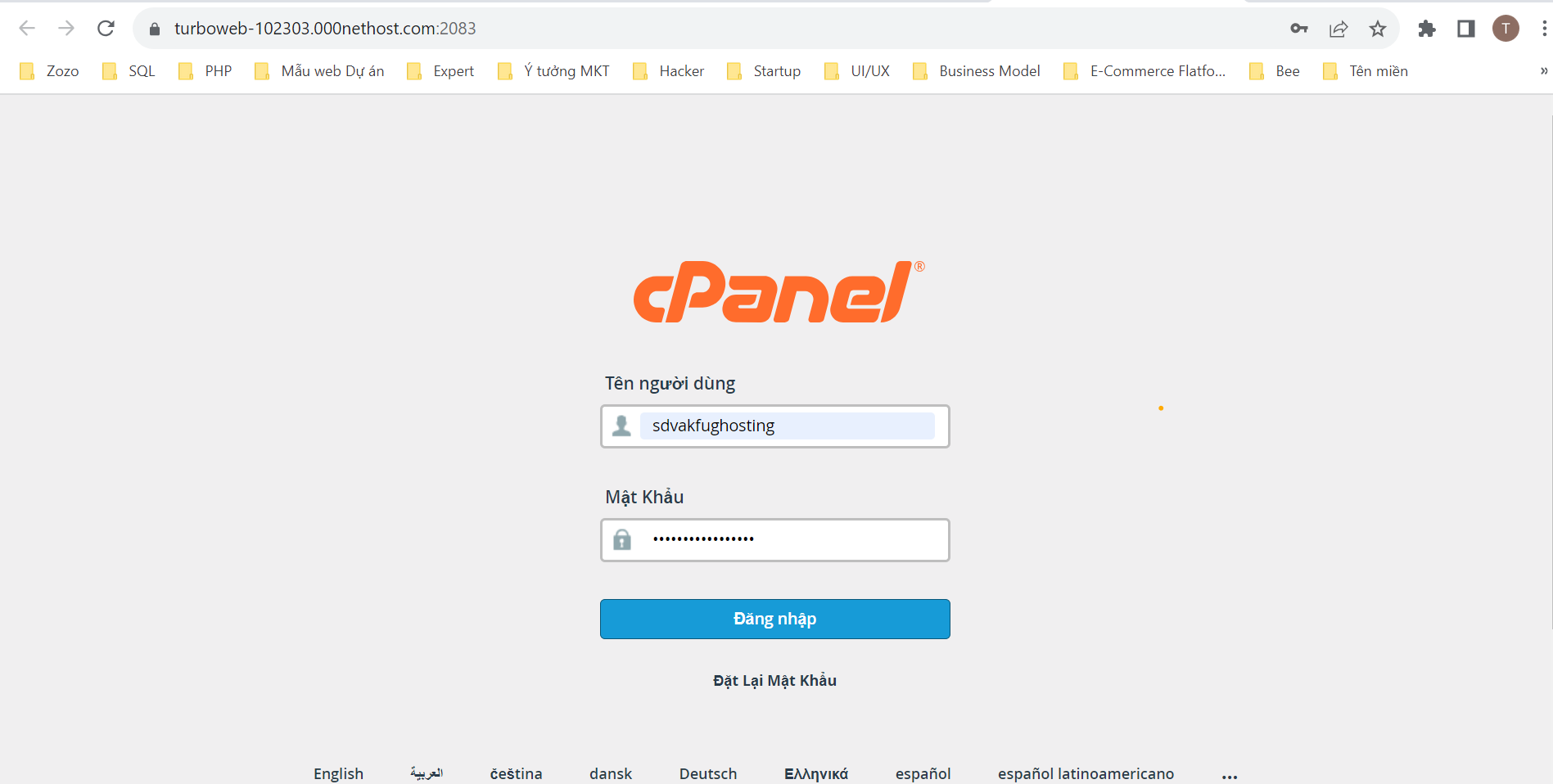
Tiếp đến vào mục Domains (Tên miền) để tiến hành thêm cho website, ví dụ chúng tôi sử dụng tên miền chungp.mauwp.net
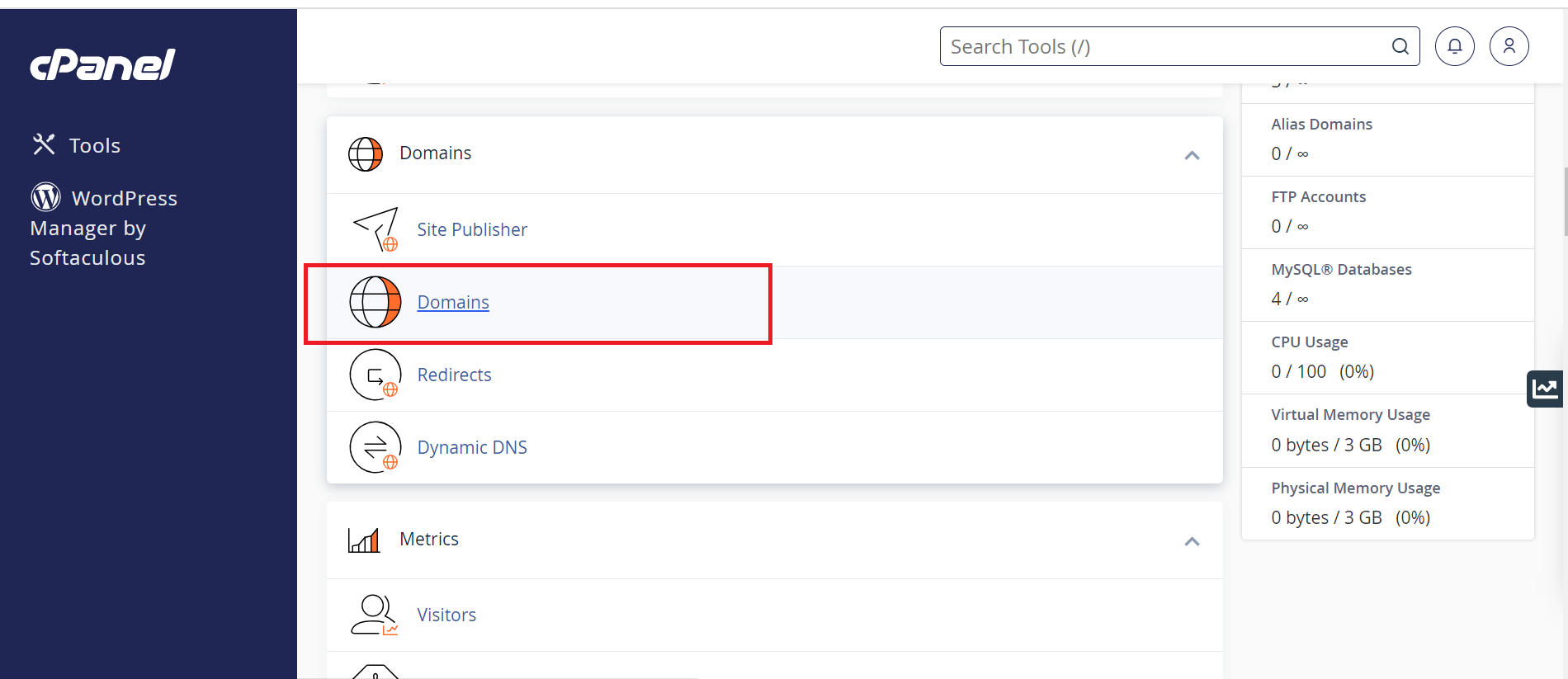

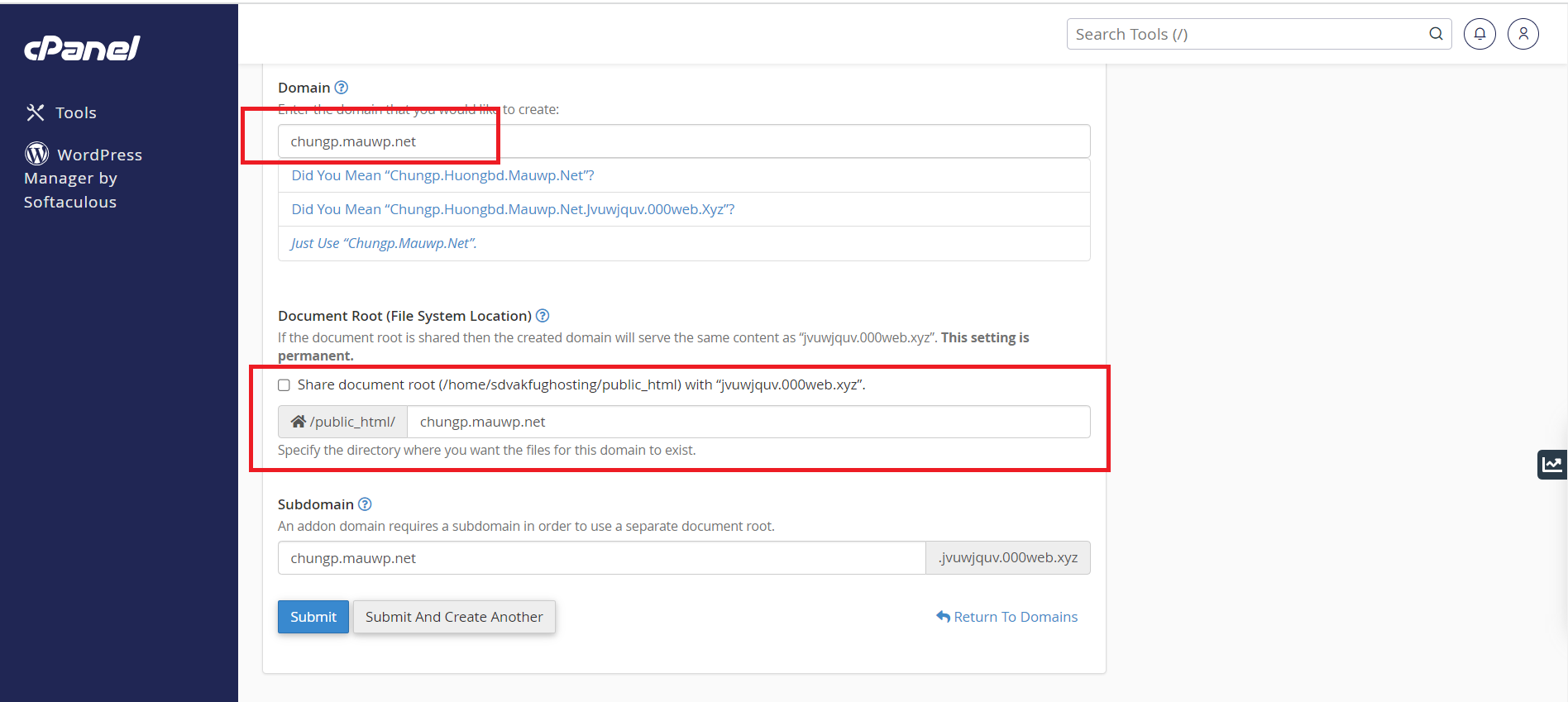
=> Để tiếp tục sử dụng cài đặt bản website mặc định, chúng ta sử dụng tool Softaculous có mặc định trên bản Cpanel.
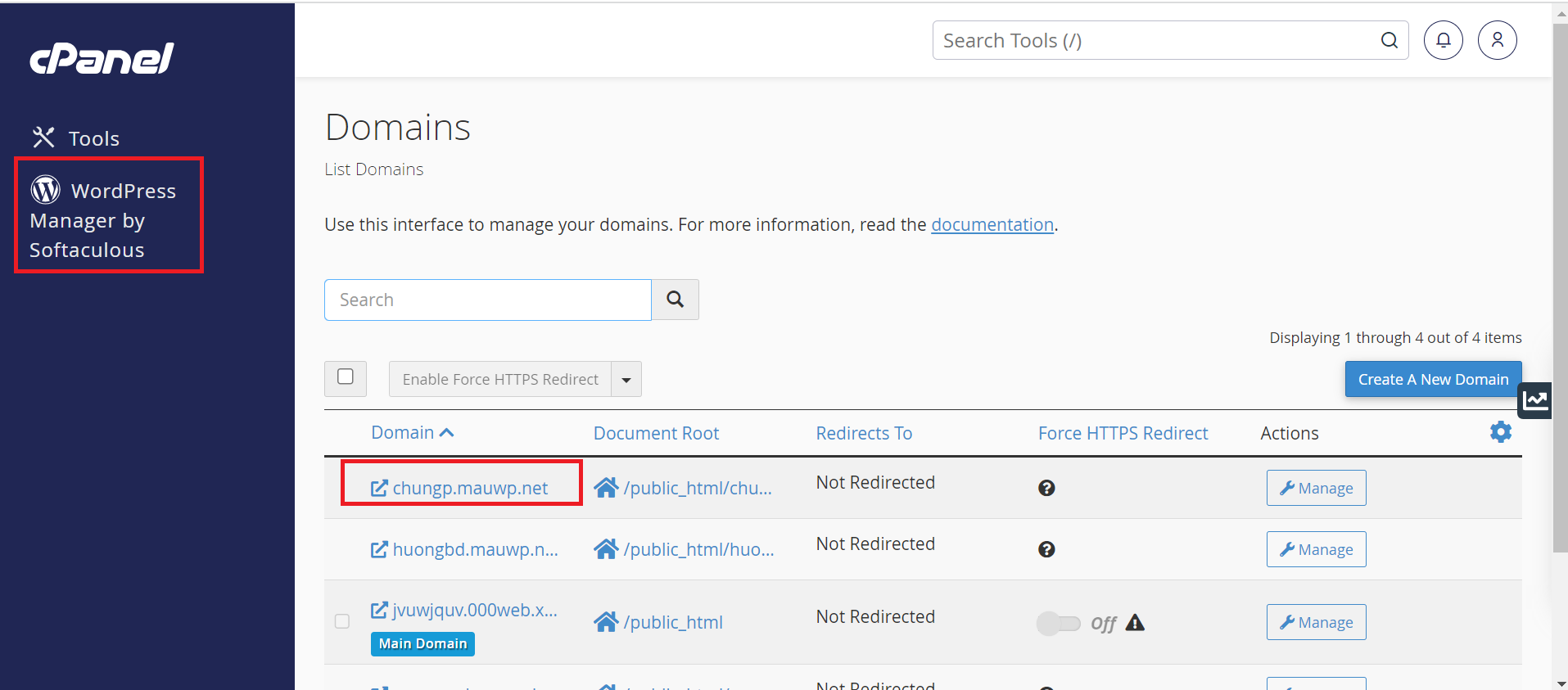
Sau khi bấm vào Biểu tượng tool Softaculous, chúng ta tiếp tục bấm vào nút "Install", bước này sẽ lựa chọn các cấu hình cơ bản để tiến hành cài đặt như tên miền, tên website và tài khoản đăng nhập quản trị:
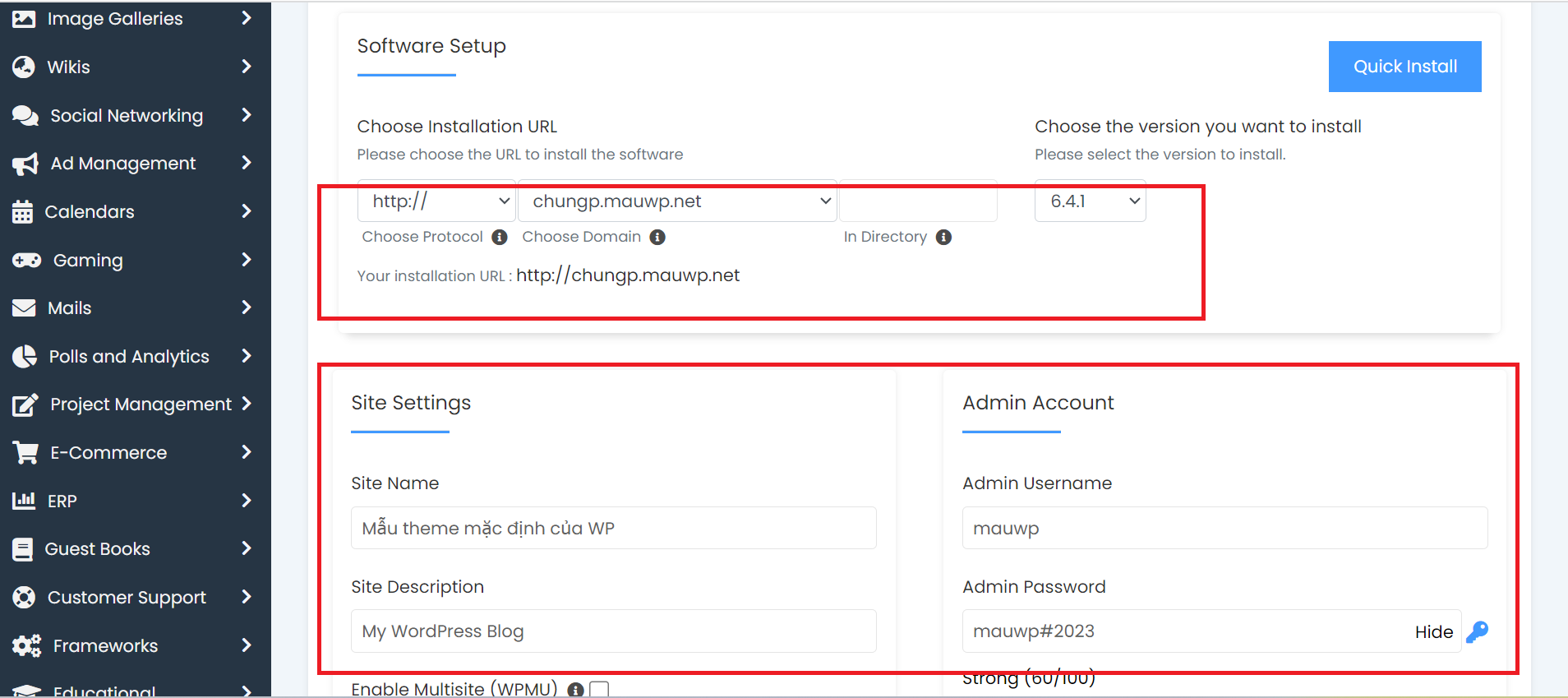
Sau khi nhập đủ thông tin Site Settings, Admin Account chung ta kéo xuống và bấm "Install" để để bắt đầu, lưu ý chúng ta cần nhớ trường "Admin Username" và "Admin Password" để sử dụng cho lần đăng nhập tiếp theo.
Công đoạn này có thể kéo dài vài phút:
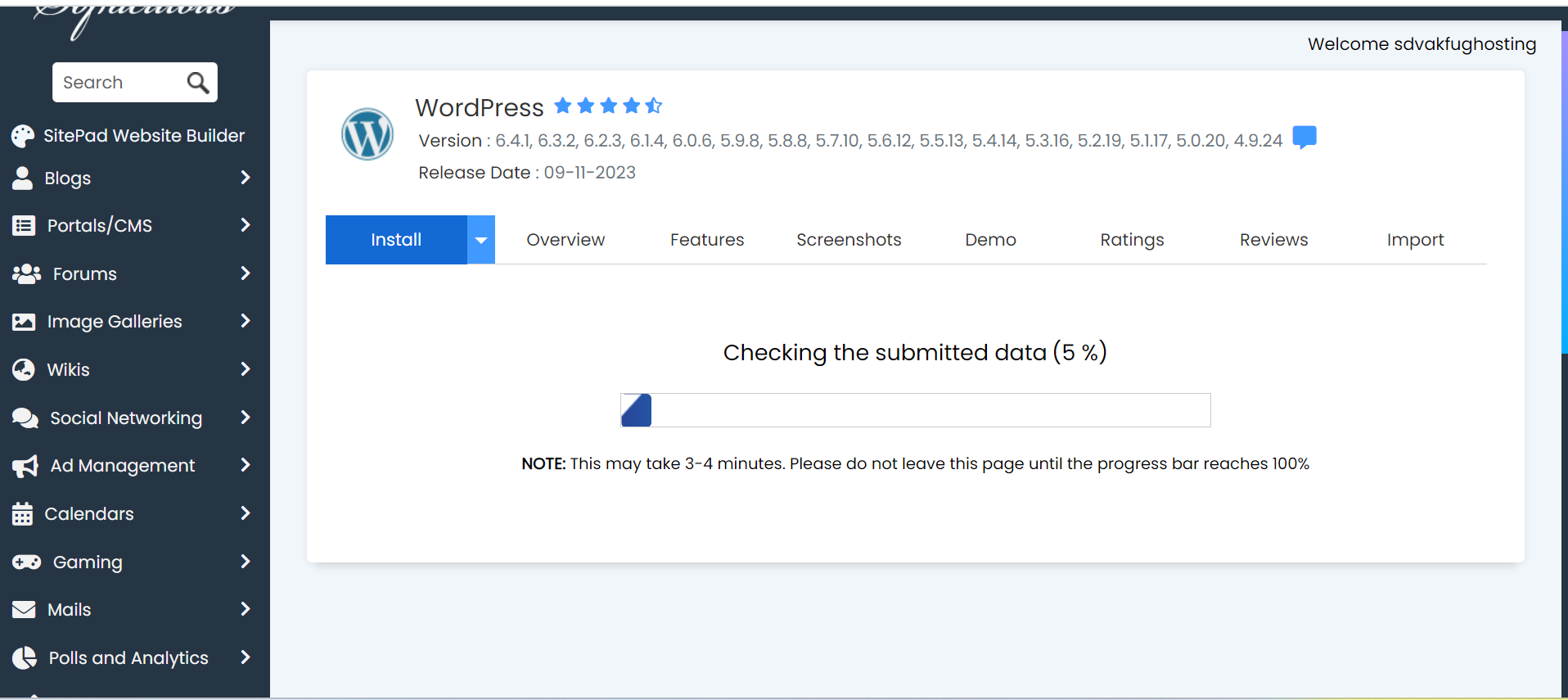
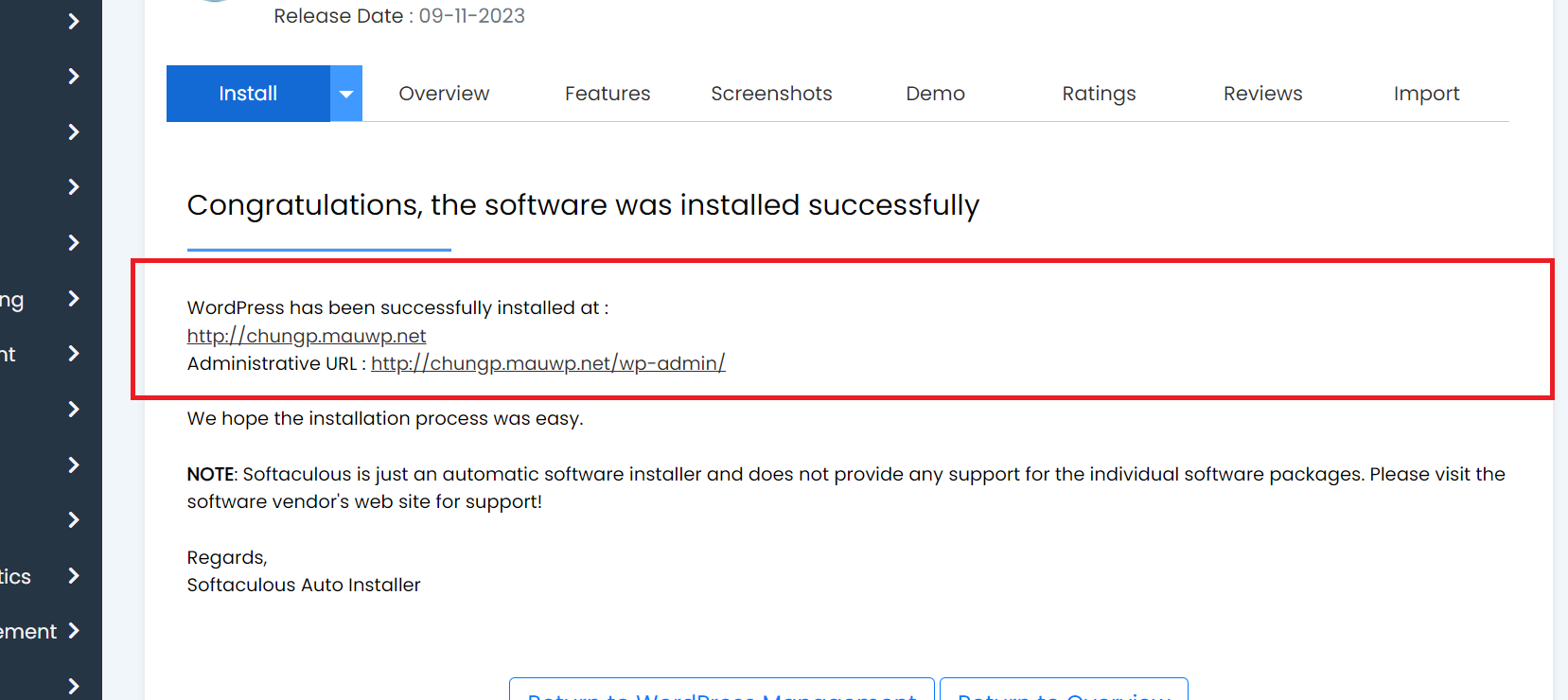
Bước 2: Tiến hành cài đặt theme trên trang quản trị thông qua plugin All-in-One WP Migration
Giao diện nhận được là bản export đóng gói từ plugin All-in-One WP Migration vì vậy chúng ta sẽ phải cài đặt plugin này để tiến hành import theme trở lại.
1. Sau khi có bản website mặc định, chúng ta tiến hành đăng nhập trở lại trang quản trị thông với thông tin Tài khoản và mật khẩu đã lưu các bước trước đó:
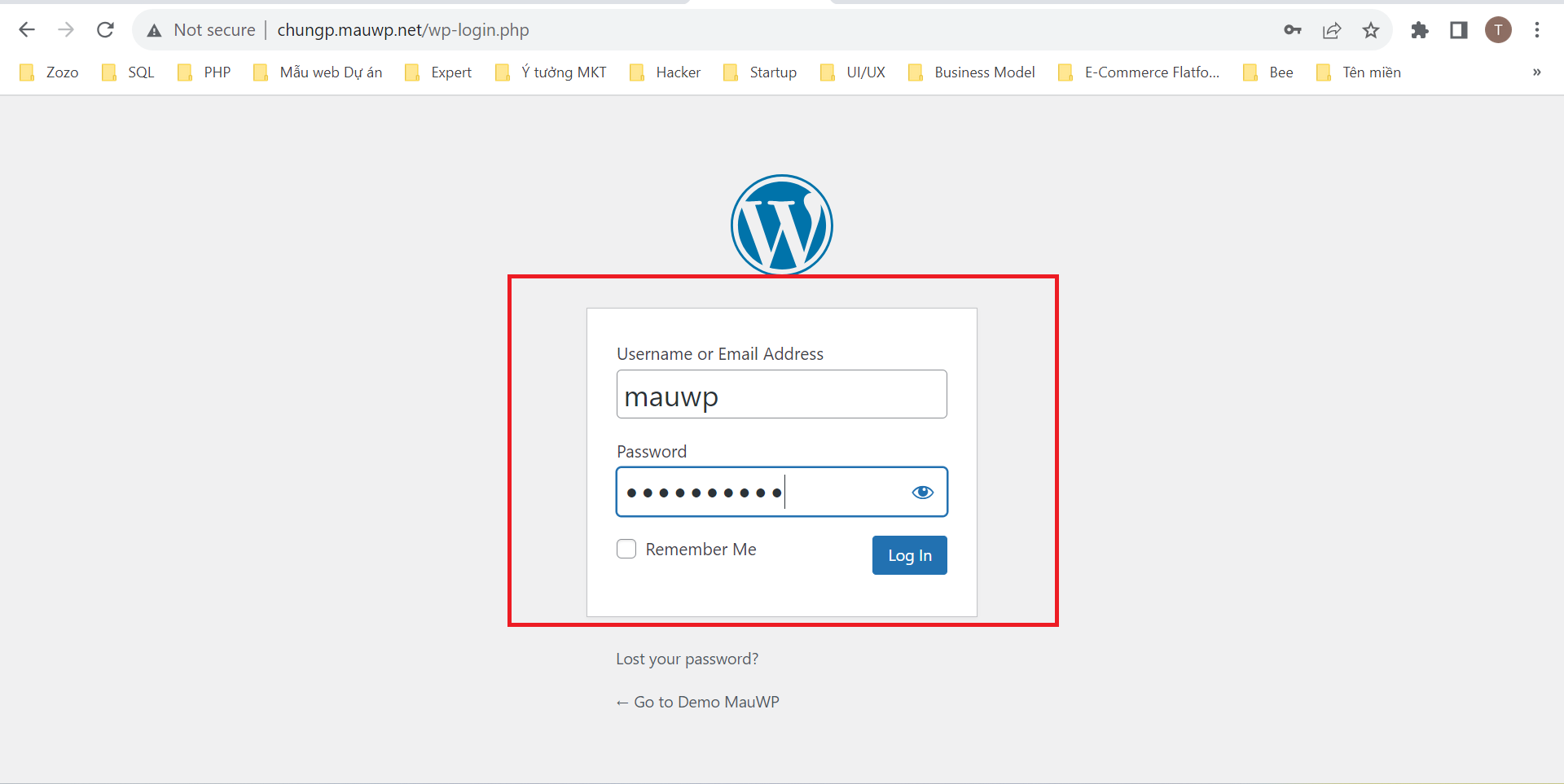
2. Đăng nhập thành công chúng ta đến màn hình quản trị website, tiếp tục tới mục "Plugins" -> "Add New Plugin" để thực hiện cài đặt plugin All-in-One WP Migration phục vụ cho việc cài đặt.
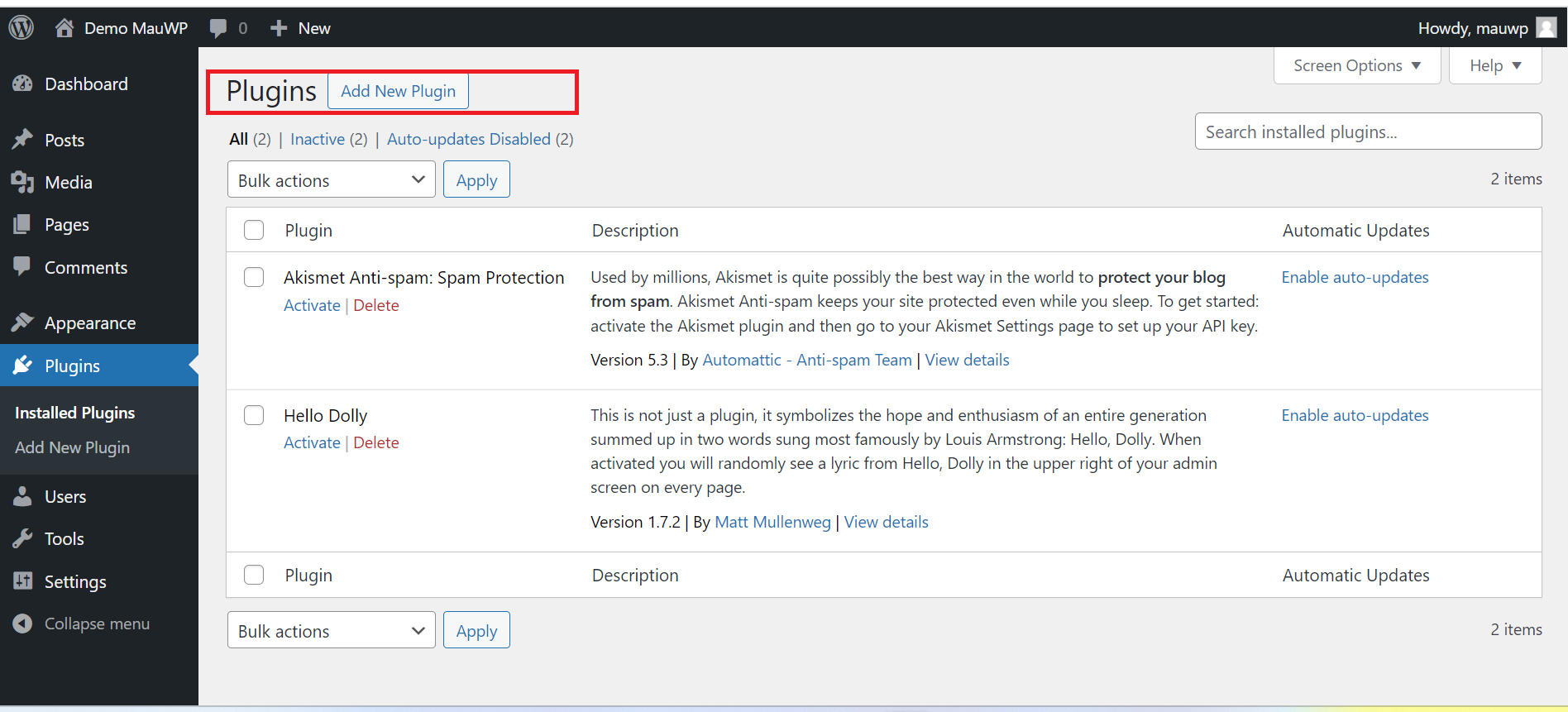
3. Gõ đúng tên từ khóa "All-in-One WP Migration" để tìm kiếm plugin, tiếp tục bấm Install và Active để kích hoạt plugin.
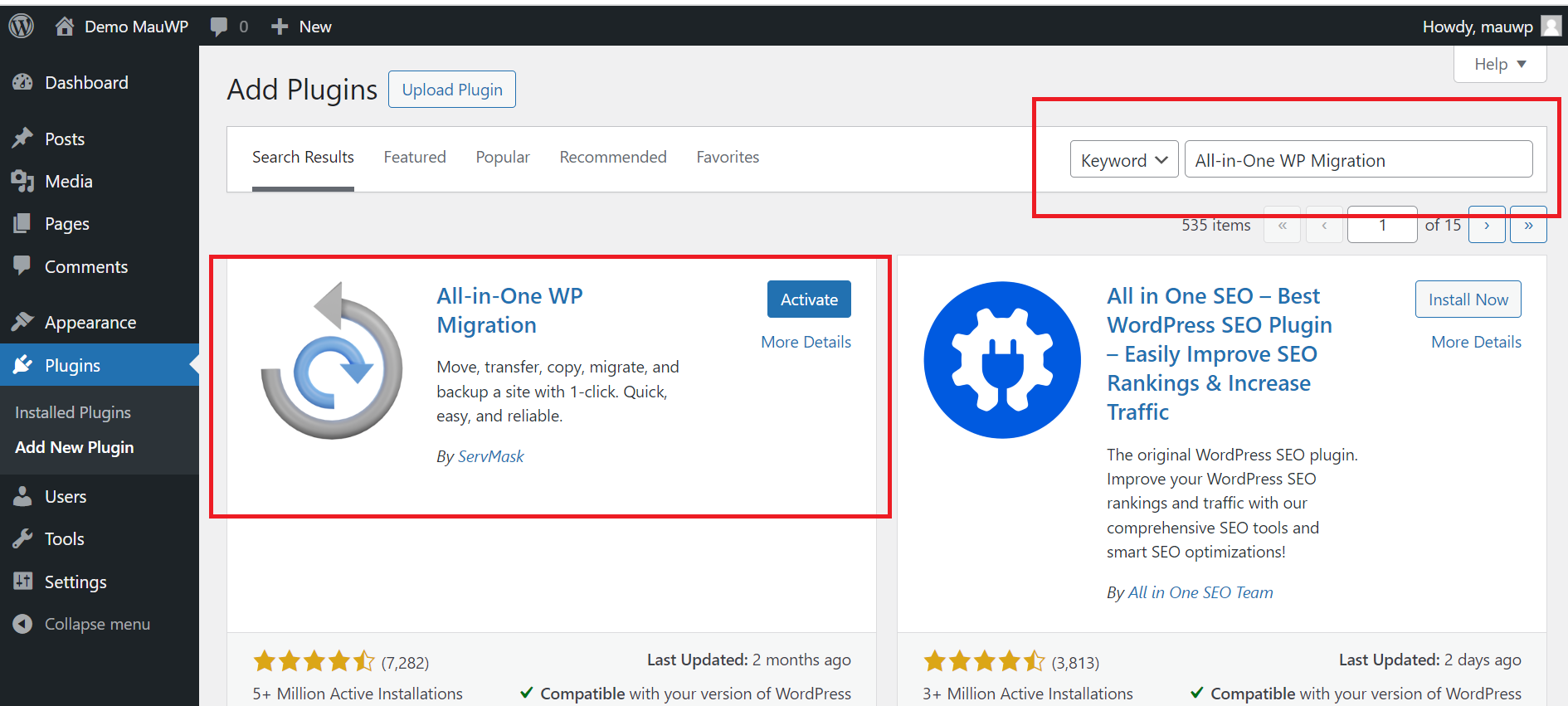
4. Bấm vào nút "Import From" chọn định dạng "Source" để lựa chọn và tải file theme (có định dạng .press) để tải lên theme phục vụ công đoạn cài đặt
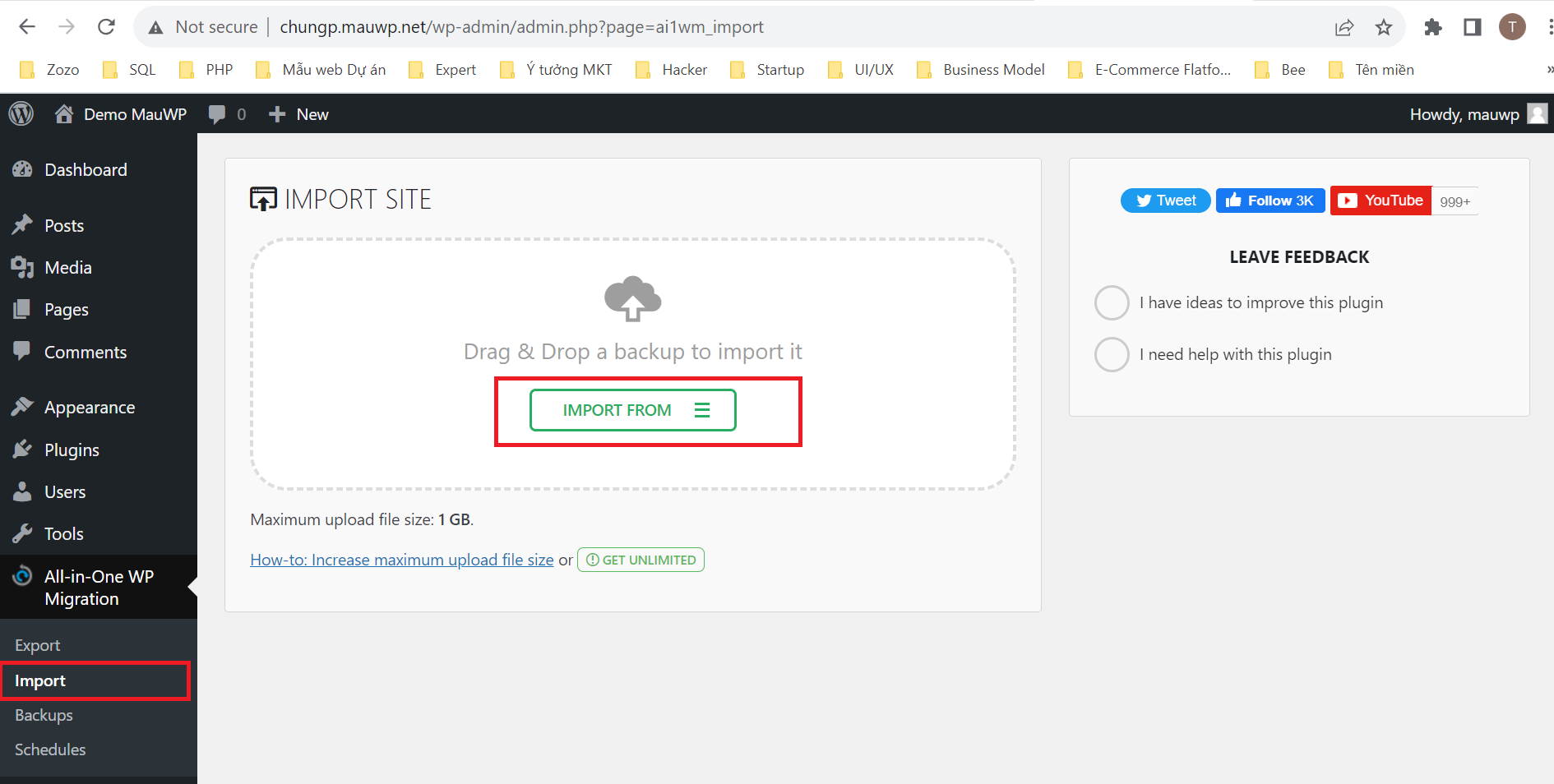
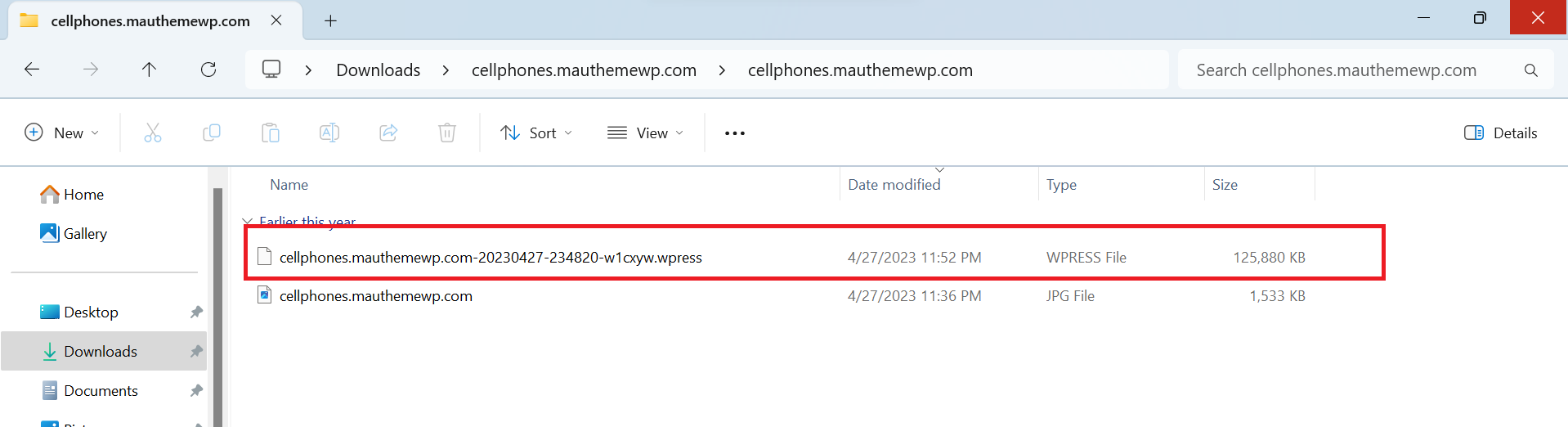
5. Công đoạn cài đặt có thể mất một vài phút và có thông báo như màn hình bên dưới:

6. Cài đặt thành công hệ thống có thông báo hoàn tất, ở bước này chúng ta sẽ nhận được giao diện website đầy đủ như giao diện mẫu.
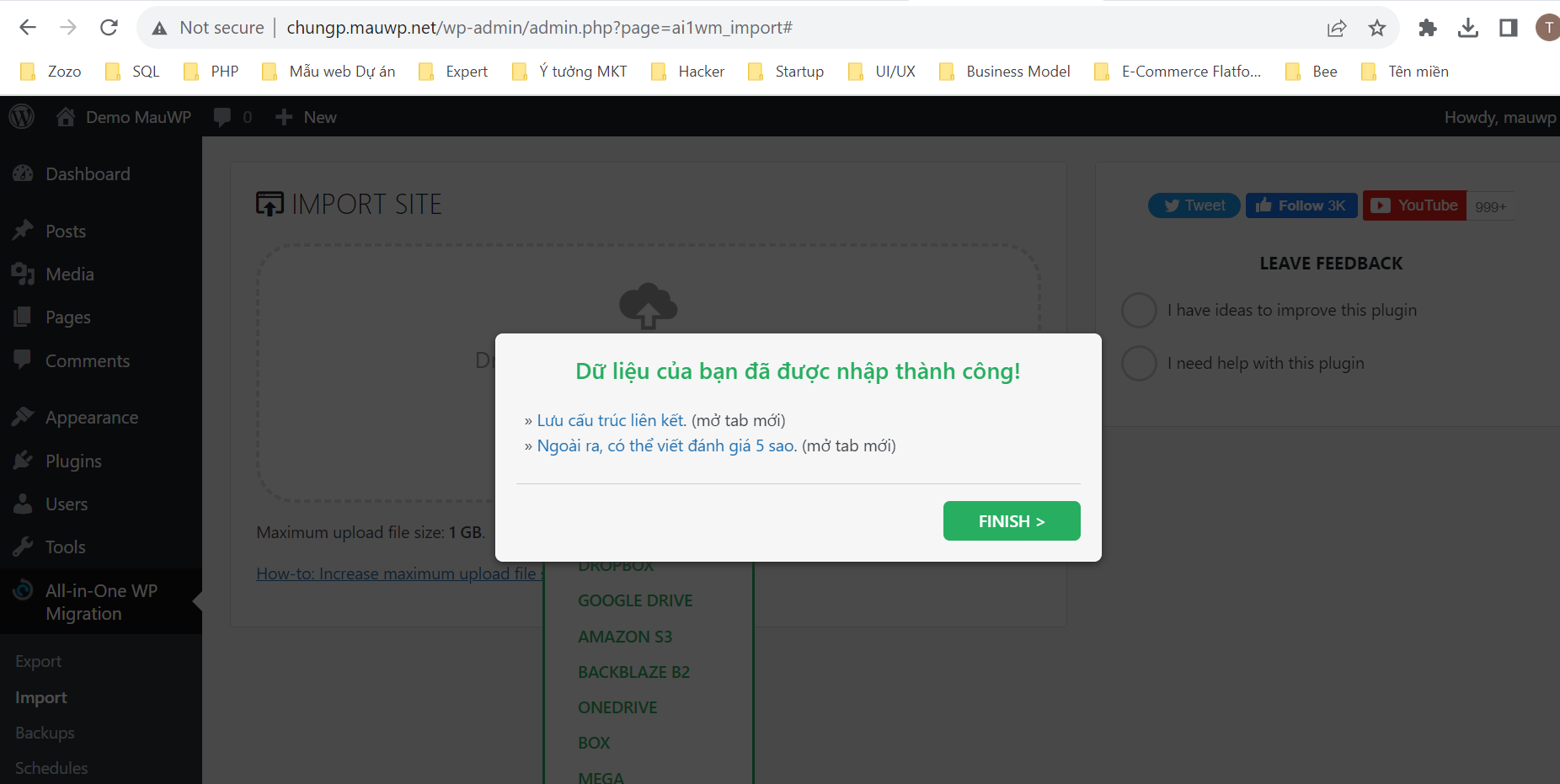
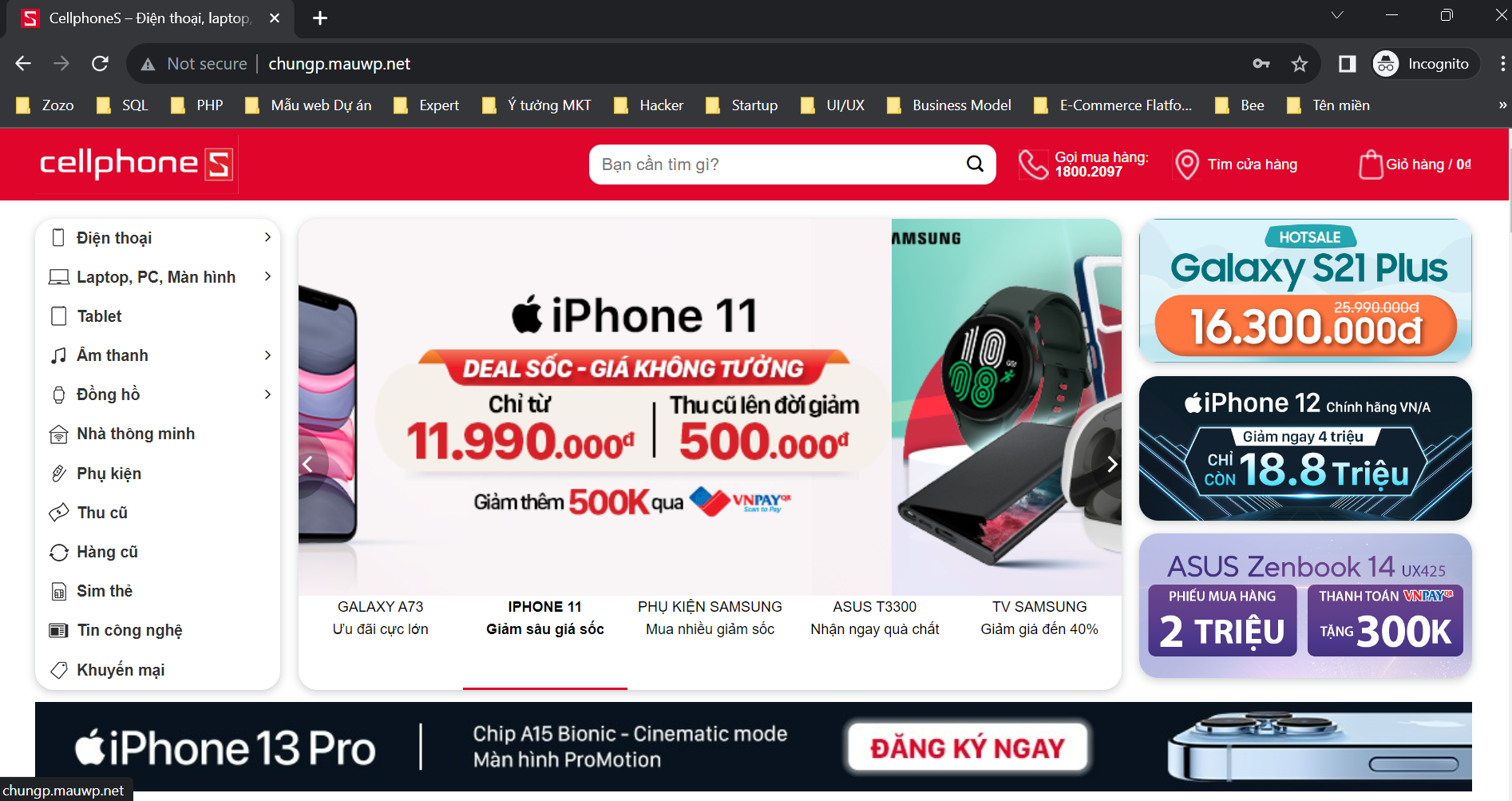
Lưu ý: ở bước này hệ thống sẽ tự động reset tài khoản quản trị viên cùng toàn bộ dữ liệu website ban đầu nên chúng ta cần thực hiện công đoạn thủ công để lấy lại username và password của quản trị.
Bước 3. Thay đổi thông tin đăng nhập /wp-admin
- 1. Tại giao diện chính của cPanel chọn mục phpMyAdmin
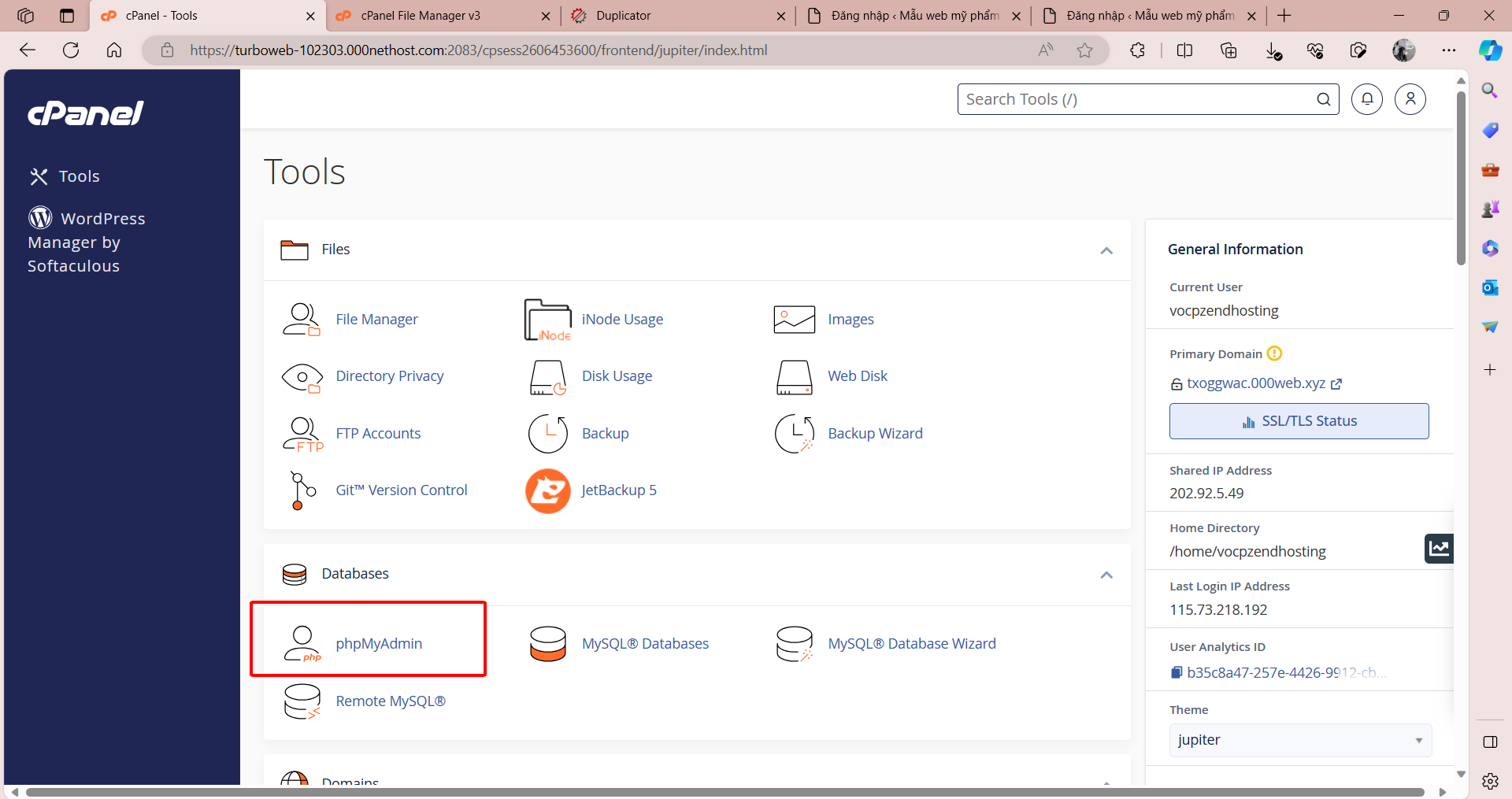
- 2. Chọn database tương ứng website -> tìm kiếm table bấm vào wp_user -> Sửa -> Sửa các thông tin user_login, user_pass(bật MD5), user_email.
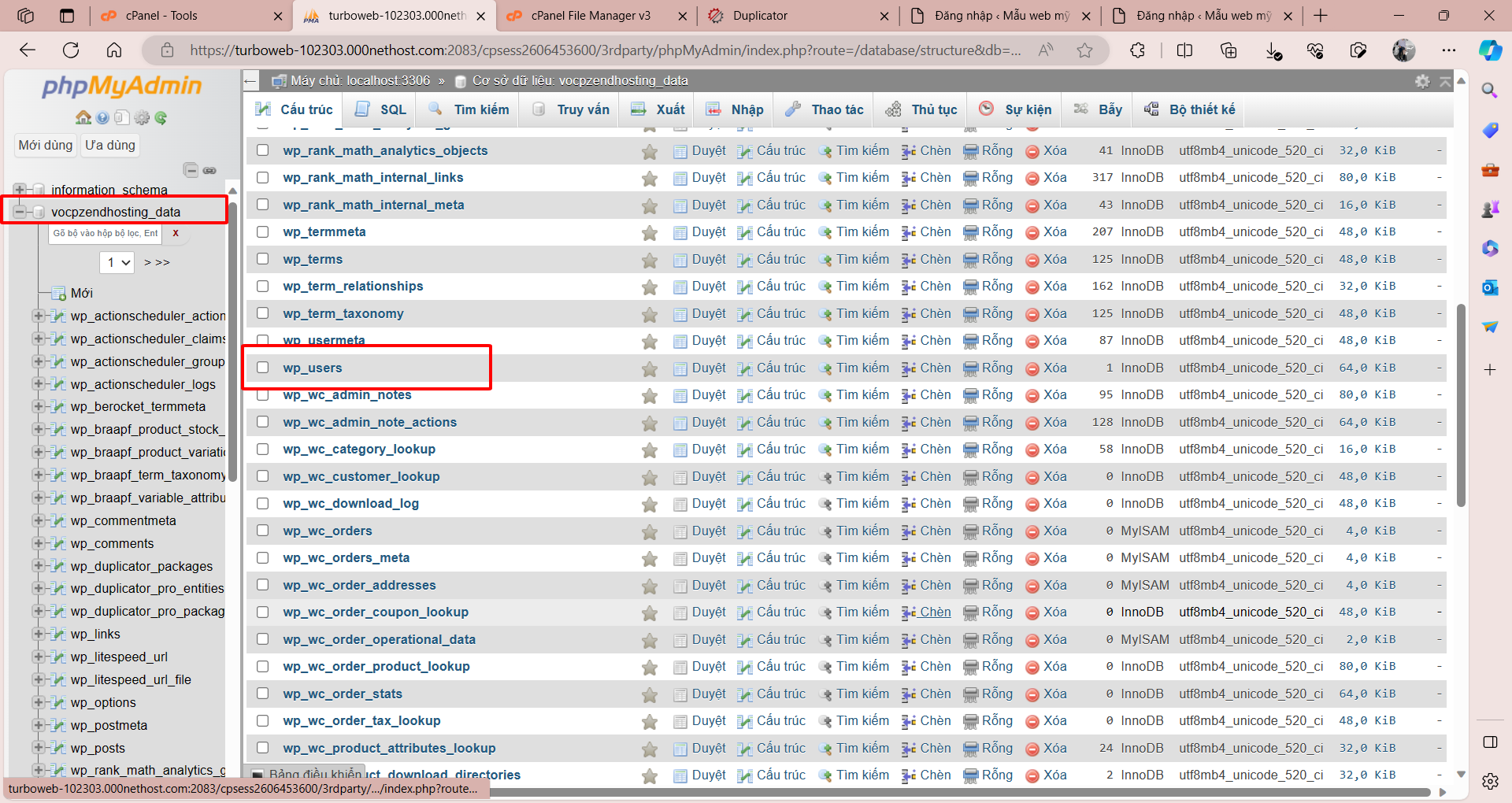
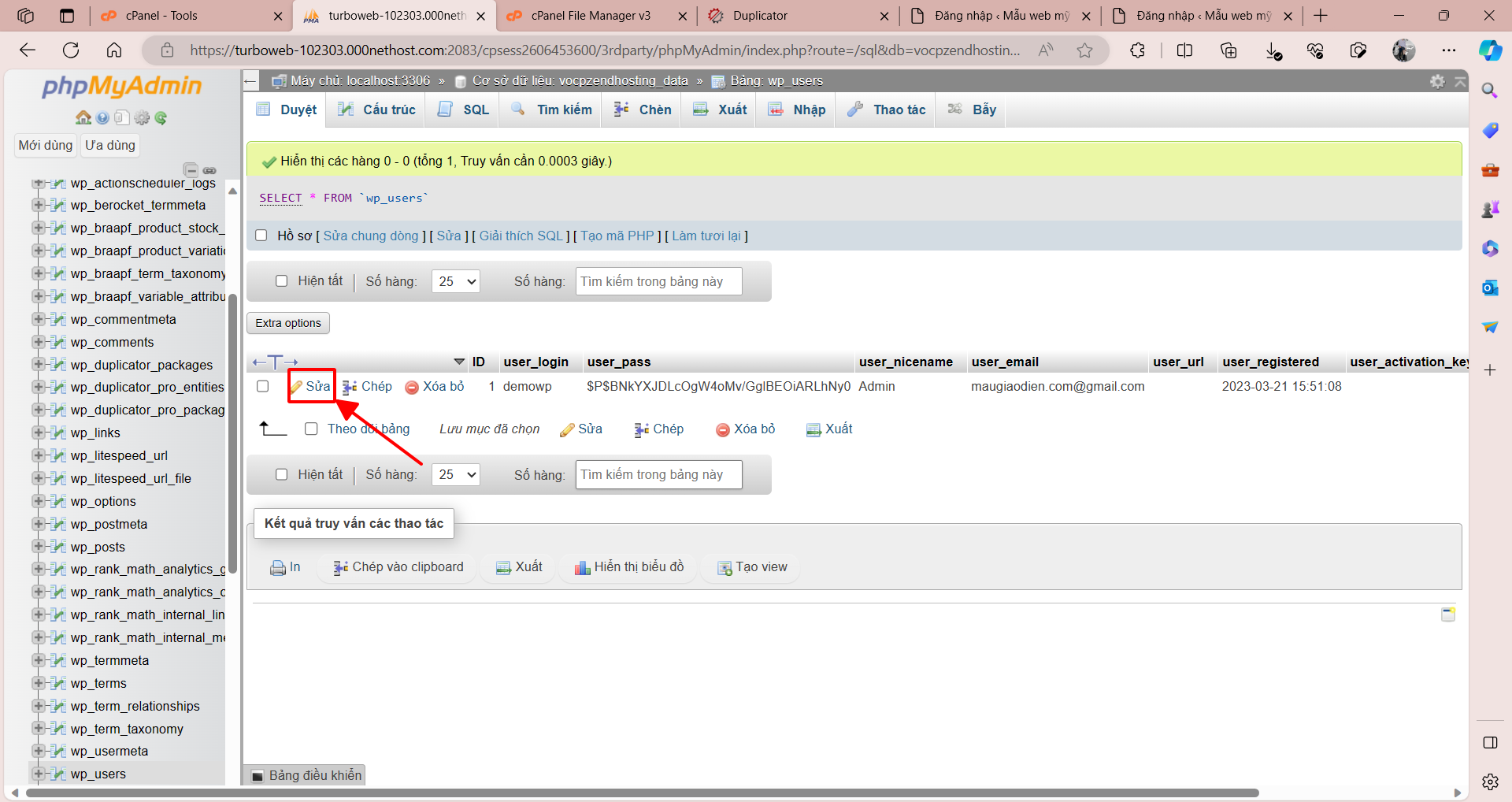
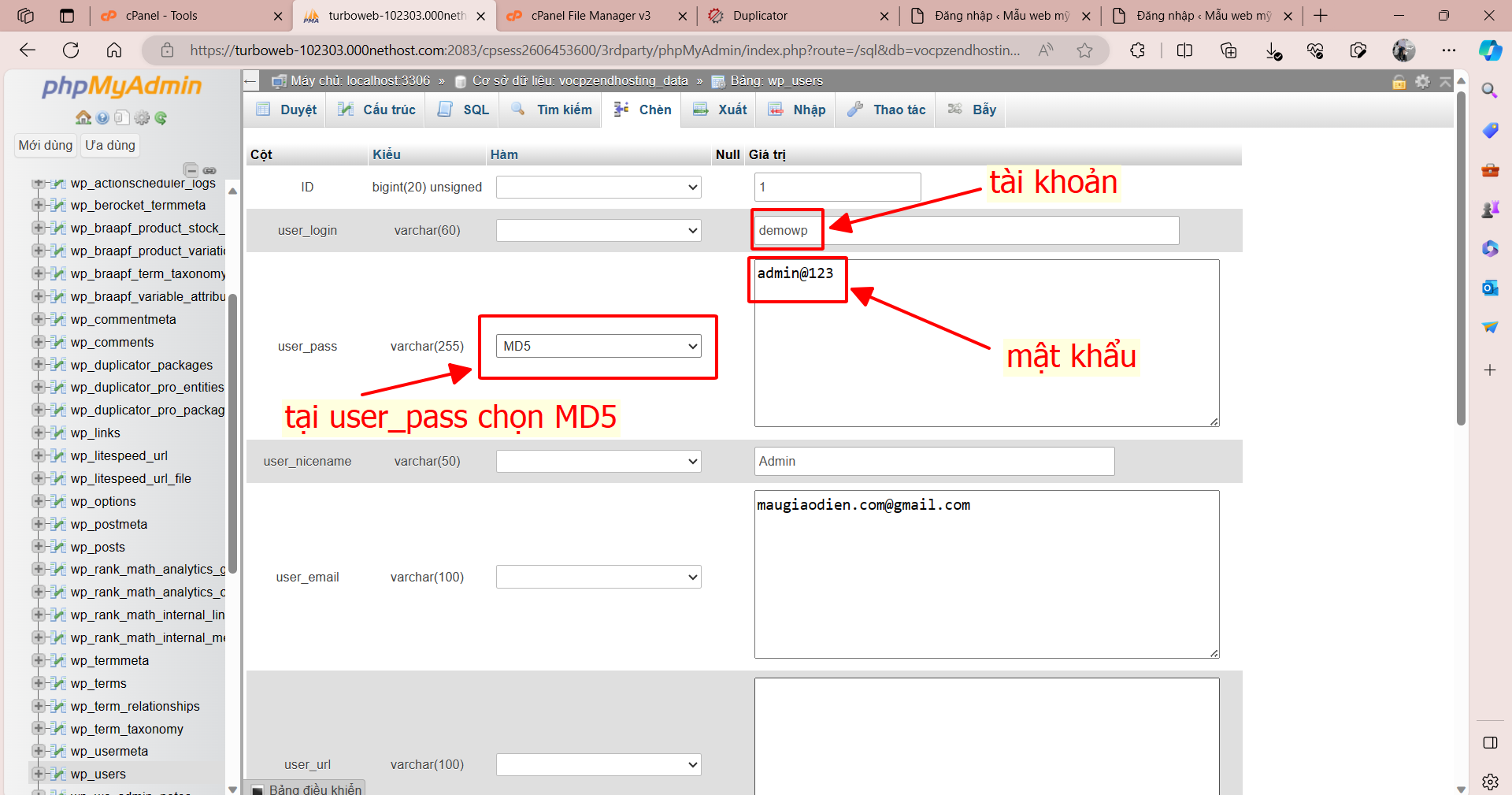
- 3. Nhấn thực hiện để lưu lại
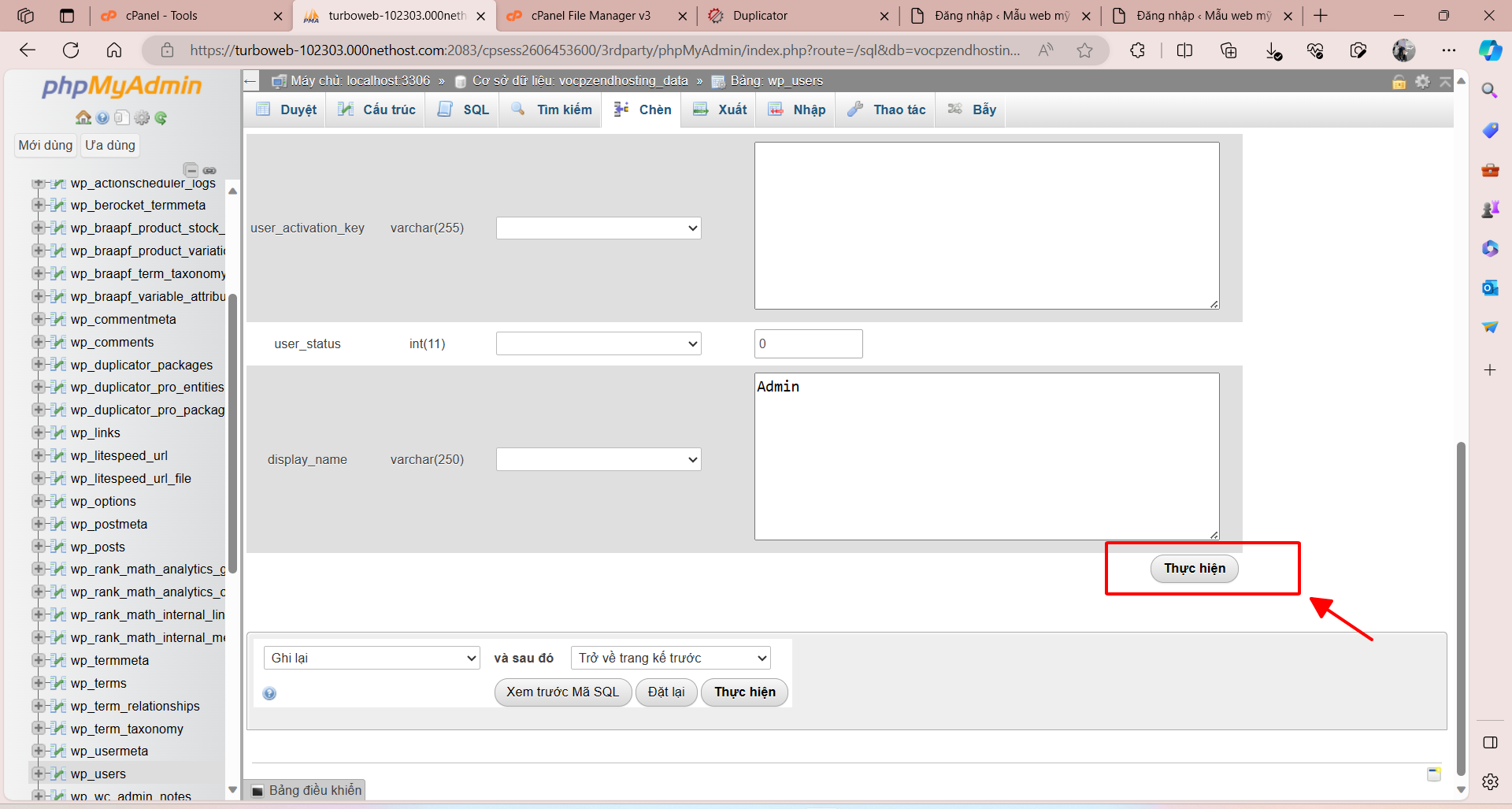
- Truy cập lại trang quản trị với tên người dùng và mật khẩu vừa tạo.
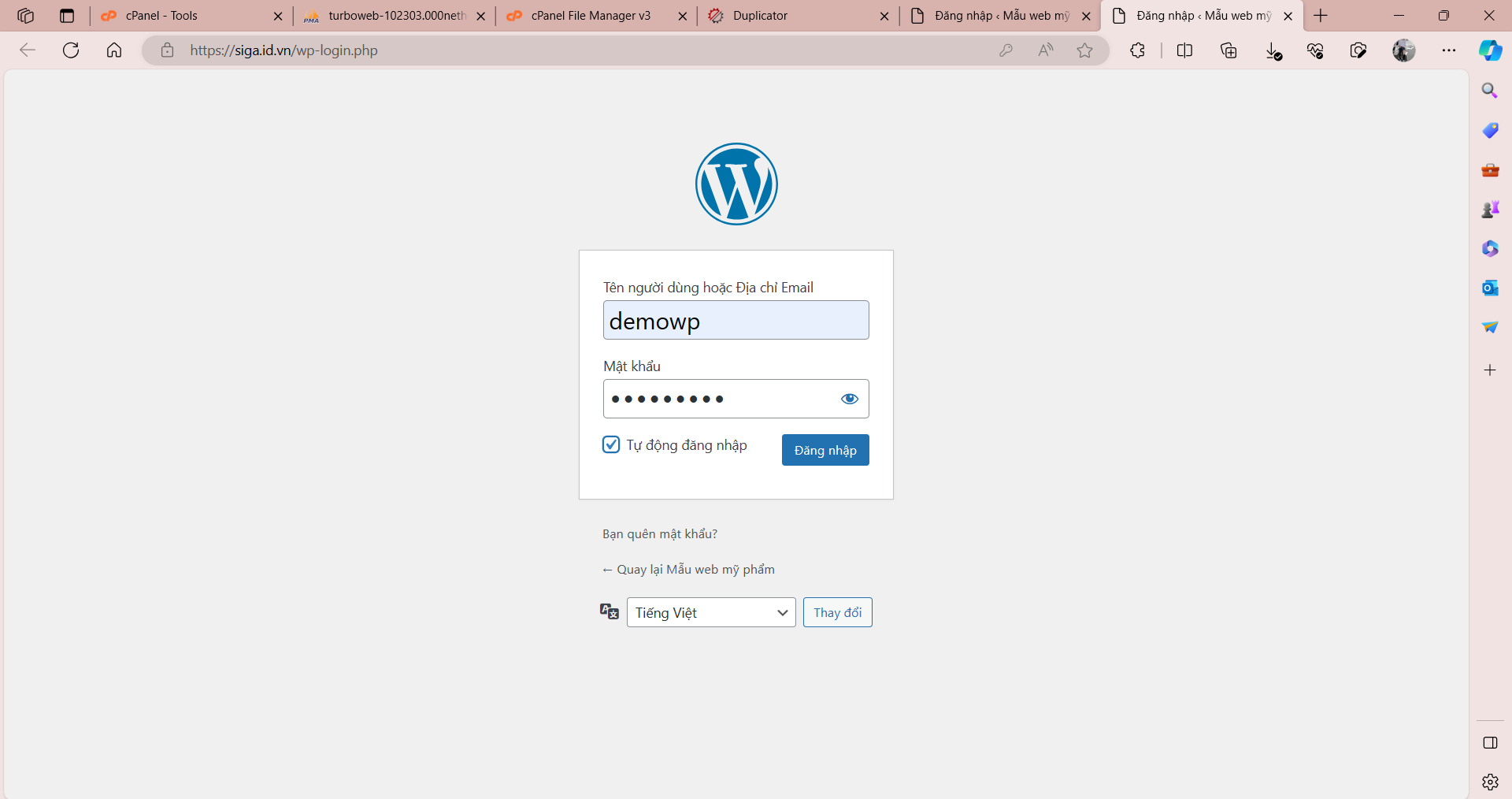
Như vậy là chúng ta đã thực hiện xong các khâu cài đặt website và theme order được từ hệ thống MauWP.net, đây là 1 phương thức chỉ áp dụng cho hosting chạy trên nền tảng cPanel và giao diện được đóng gói bằng plugin All-in-One WP Migration.
Nếu Quý khách có sử dụng nền tảng hosting khác hoặc nhận được định dạng giao diện không bao gồm file .press vui lòng tham khảo thêm các tài liệu tại https://mauwp.net/huong-dan hoặc liên hệ đội ngũ kỹ thuật của MauWP.net để được hỗ trợ.